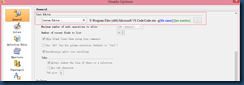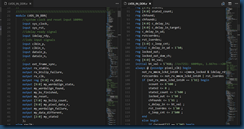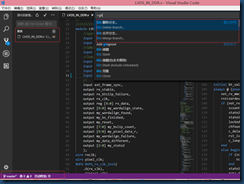一、Vivado中使用VSCode:
1、绑定:
在settings下面的Text Editor设置
F:Program Files (x86)Microsoft VS CodeCode.exe -g[file name]:[line number]
参考链接:https://blog.csdn.net/truecrab/article/details/80219846
2、编辑IP核源码:
指定好之后,需要重新编辑IP核时,直接在vivado界面Edit IP,然后使用Vscode打开IP核源码所在的文件夹,在此文件夹建立GIT(不要在vivado中直接点击打开文件,额外使用vscode直接编辑就可。
3、编辑工程源码:
使用add new source添加新的.v文件,然后再使用Vscode来打开source文件夹,对源码进行编辑与版本控制。
4、查错:
当编辑好源码之后,返回vivado界面,如果提示有语法错误,则在vscode界面使用跳转到行命令来进行修改,使用CTRL+G来跳转
5、生成例化和Testbench:
在Vscode中安装Verilog_Testbench拓展插件,当编辑好源码时需要生成testbench,直接ctrl+shift+p来调用命令,输入Testbench或者Instance即可执行相应的操作。
二、Vscode强大的功能
1、多屏幕:可以方便对照代码进行修改
2、ctrl+shift+p:打开命令行,输入命令执行相应插件的操作,比如git等
3、vscode的源代码版本管理:可以使用界面,注意,某些git的flow功能仍然
需要配合sourcetree使用